Wubuntu: операционная система Ubuntu, похожая на Windows 11

Привет, друзья!
Похоже, если вам нравится Windows или Linux, вам придется выбрать одно или другое.
Большинство скажут, что им нравится «внешний вид» Windows, но им нужны базовые функции Linux.
Было много дистрибутивов Linux, которые сочетают в себе «ощущение» и простоту использования Windows, например Mint.
Однако не было ни одного, похожего на Wubuntu.
Wubuntu — это операционная система Ubuntu, которая выглядит как Windows 11 или Windows 10, если хотите.
Давайте взглянем на эту уникальную версию Ubuntu, которая, скорее всего, заставит вас по-новому взглянуть на то, что вы видите.
Что такое Wubuntu?
Wubuntu — это версия Ubuntu с открытым исходным кодом, которая выглядит как Windows 11 и Windows 10 (вы можете загрузить две разные версии).
Цель Wubuntu — создать операционную систему, которая будет удобна для пользователей Windows, но будет работать на базе Ubuntu, а также обеспечивать безопасность и функции Linux.
Это смесь того, что нам нравится в Windows, и возможностей и безопасности Linux.
Она обеспечивает полный внешний вид Windows, а также включает в себя вещи, которые, как вы могли подумать, относятся только к Microsoft Windows.
Однако вы получаете новый мастер CoPilot, Microsoft Edge, Onedrive, PowerShell, Teams и другие функции.
Одна из замечательных особенностей Wubuntu заключается в том, что ей не требуется устройство TPM, безопасная загрузка или другое оборудование, необходимое для запуска настоящей Windows 11.
Это делает ее отличным вариантом для старых настольных ПК, на которых может не быть более нового оборудования безопасности.
Кроме того, Windows Ubuntu может запускать комбинацию приложений Windows, Android и Linux из одной и той же операционной системы.
Две версии Wubuntu
Установка Wubuntu поставляется в двух вариантах:
- Windows Ubuntu 11 Plasma. Это версия Wubuntu, похожая на Windows 11. Она использует технологию KDE Plasma с оконным менеджером KDE и современным настраиваемым рабочим столом;
- Windows Ubuntu 11 Cinnamon. Несмотря на то, что в названии присутствует Windows 11, стиль и графический интерфейс созданы по образцу Windows 10. Она предназначена для оборудования с очень низким энергопотреблением и без большого количества ресурсов. Она предназначен для пользователей, которые хотят иметь стабильную и безопасную операционную систему на базе Windows 10.
Рекомендованные системные требования
Требования к оборудованию следующие:
- Windows Ubuntu 11 Plasma — 2 ГБ ОЗУ и 2-ядерный процессор;
- Windows Ubuntu 11 Cinnamon — 1 ГБ ОЗУ и одноядерный процессор.
Основные возможности Wubuntu
Wubuntu — это операционная система, основанная на Ubuntu LTS, которая внешне похожа на Windows и использует темы с открытым исходным кодом из KDE Store и Gnome Store.
Wubuntu также поставляется с набором расширенных инструментов под названием PowerTools, который позволяет вам использовать такие функции, как панель управления, сетевые и общие настройки в стиле Windows, интерфейс эмуляции Android с ускорением видео, синхронизацию с OneDrive, улучшенную совместимость Wine для приложений .exe и .msi и полностью совместима с любым оборудованием.
Безопасность Linux
Одной из выдающихся особенностей Wubuntu является безопасность.
Не влияя на удобство работы пользователя, вы получаете преимущества Linux, который значительно менее уязвим, чем Windows, во многих отношениях.
Обратите внимание на загрузку обновлений на следующем снимке экрана.
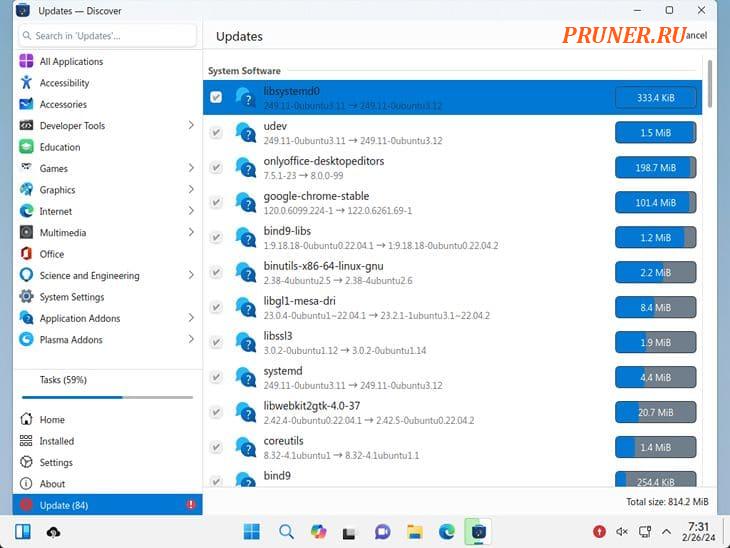
Она не требует TPM, а это означает, что старые системы могут воспользоваться дополнительной безопасностью Linux, сохраняя при этом знакомый интерфейс Windows 10 или 11.
Поддерживает устаревшие системы
Она имеет отличную аппаратную совместимость.
В отличие от систем Windows 11, которым требуется TPM и функции безопасной загрузки, Wubuntu предоставляет пользователям безопасную среду благодаря операционной системе Linux.
Она сохраняет весь внешний вид интерфейса Windows 11, включая меню «Пуск» и «Панель управления».
Кроме того, благодаря низким системным требованиям, она станет отличным вариантом для маломощных настольных ПК и ноутбуков с устаревшим оборудованием.
Поддержка, обновления и приложения
Wubuntu использует последнюю версию LTS Ubuntu, обеспечивающую долгосрочную поддержку, регулярные обновления обслуживания и бесплатные обновления безопасности.
Это помогает создать стабильную, быструю и надежную систему.
Wubuntu также способна обрабатывать различные типы приложений, от программного обеспечения для Linux до приложений для Windows и Android.
Она также имеет поддержку сообщества, а у разработчиков есть контактная форма поддержки.
Запустить как Live CD или установить
Одна из замечательных особенностей Wubuntu заключается в том, что вы можете запустить дистрибутив в виде Live CD, загрузившись из ISO-образа с DVD-привода или смонтированного ISO-образа, чтобы запустить быструю и эффективную систему.
Ниже вы видите, как Wubuntu загружается в среду рабочего стола в виде Live CD.
Однако это не единственный вариант, поскольку на рабочем столе есть значок «Установить систему».
Это запустит программу установки и проведет вас через процесс установки, чтобы система постоянно сохранялась на жестком диске.
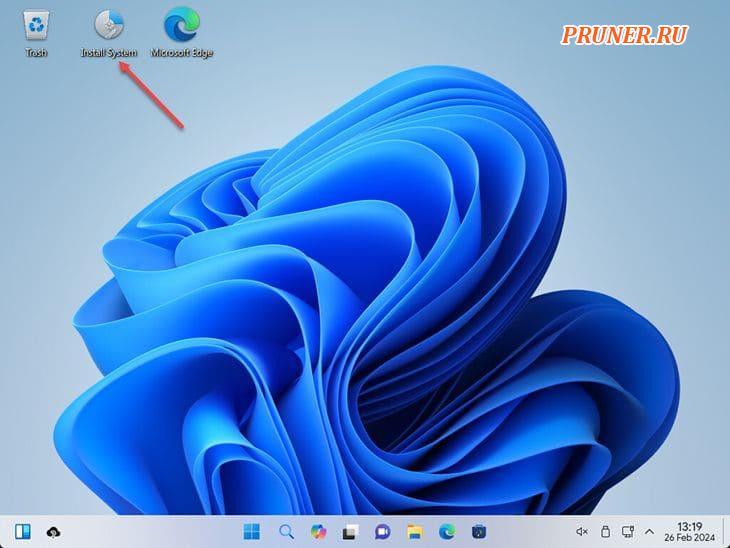
Установка Wubuntu
Установка Wubuntu проста и не требует специального оборудования.
Его можно настроить с помощью USB-порта или DVD-привода.
Смонтируйте ISO-образ или запишите его на USB-накопитель с помощью Rufus или Ventoy и загрузите физическое оборудование или виртуальную машину.
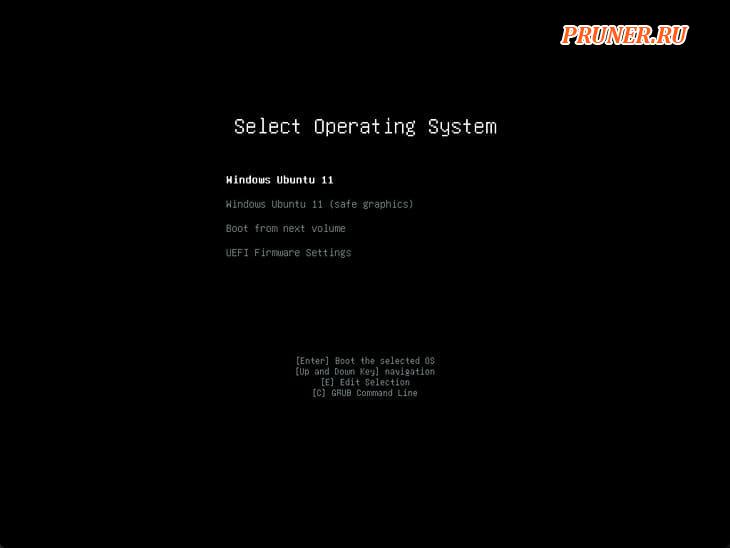
Они даже уловили суть загрузки Windows при загрузке Ubuntu:
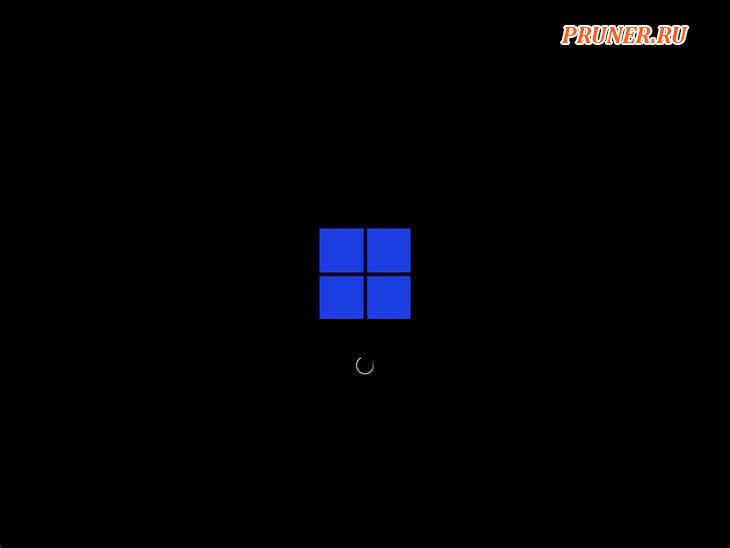
Нажмите ярлык «Установить систему» на рабочем столе.
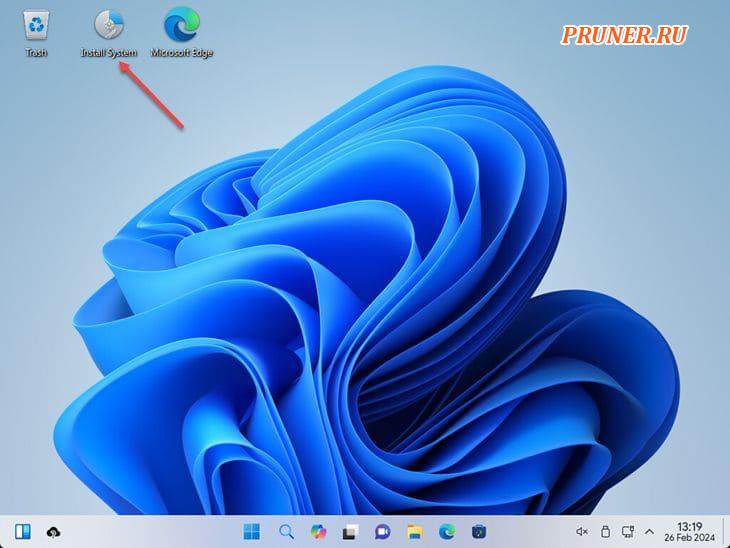
Это запустит установщик. Выберите ваш язык.
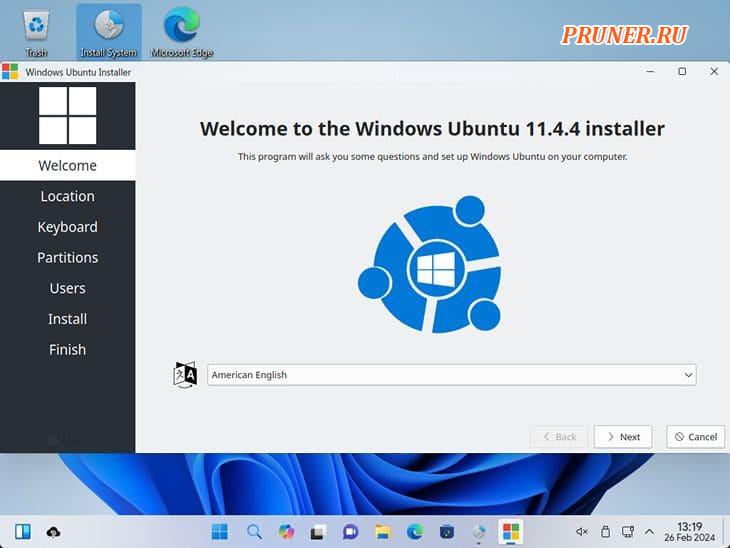
Выберите свой часовой пояс.
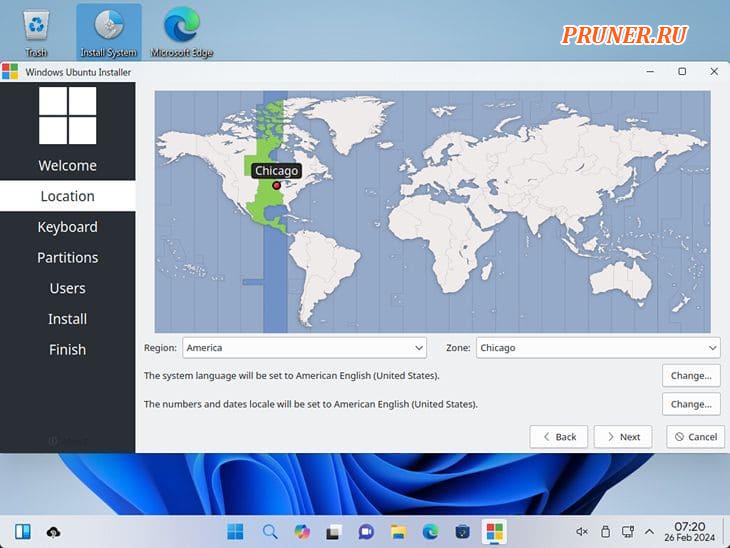
Выберите раскладку клавиатуры.
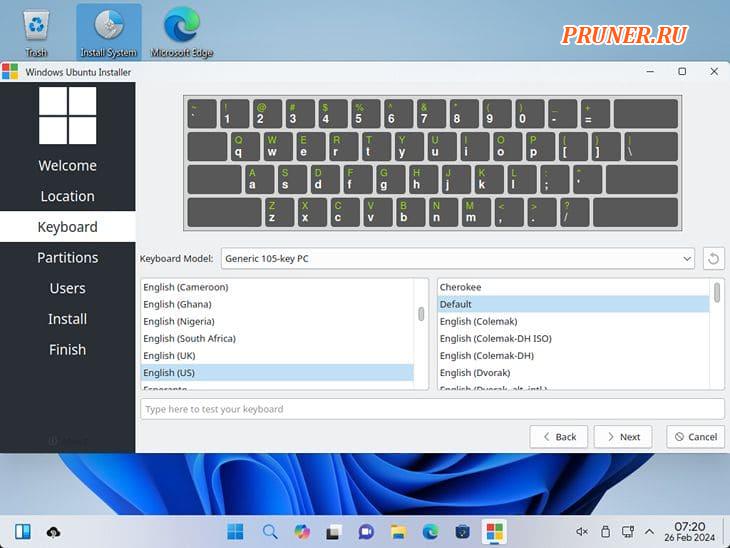
Выберите вариант, который вы хотите использовать для разделения жесткого диска.
Вы можете просто выбрать «Очистить диск», если хотите, чтобы он автоматически форматировал и разбивал жесткий диск.
Кроме того, вы можете выбрать вариант разделения вручную.
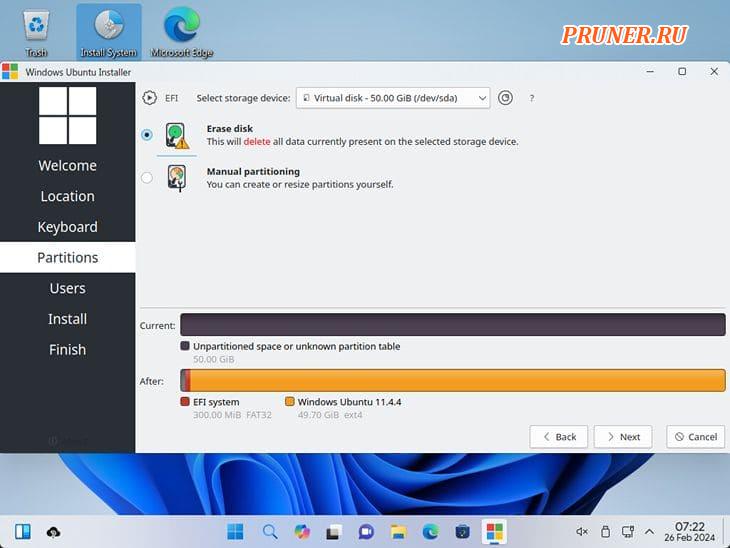
Настройте своего пользователя и имя системы вместе с паролем пользователя.
Вы также можете установить опцию автоматического входа в систему без запроса пароля.
Нажмите «Установить».
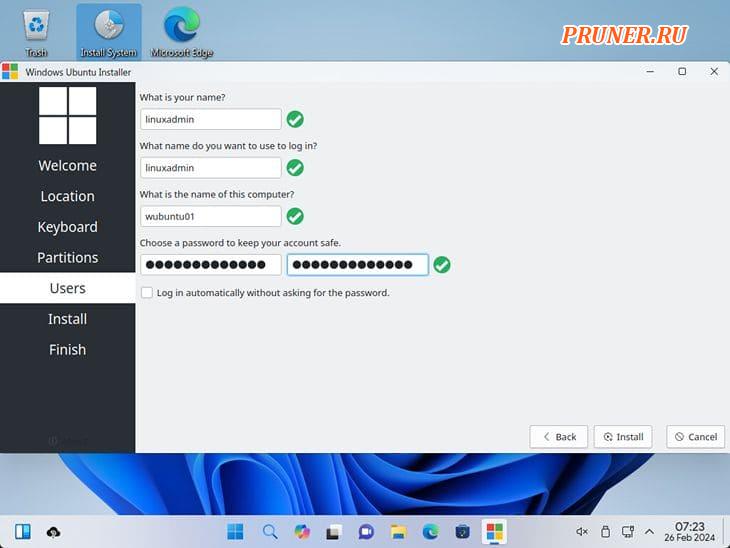
Система начнет процесс установки:
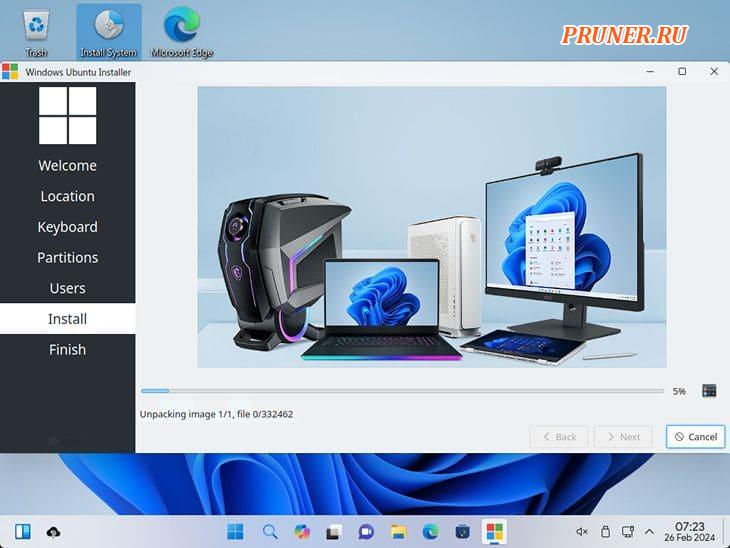
Через несколько минут система будет установлена.
Нажмите «Готово», чтобы начать перезагрузку системы.
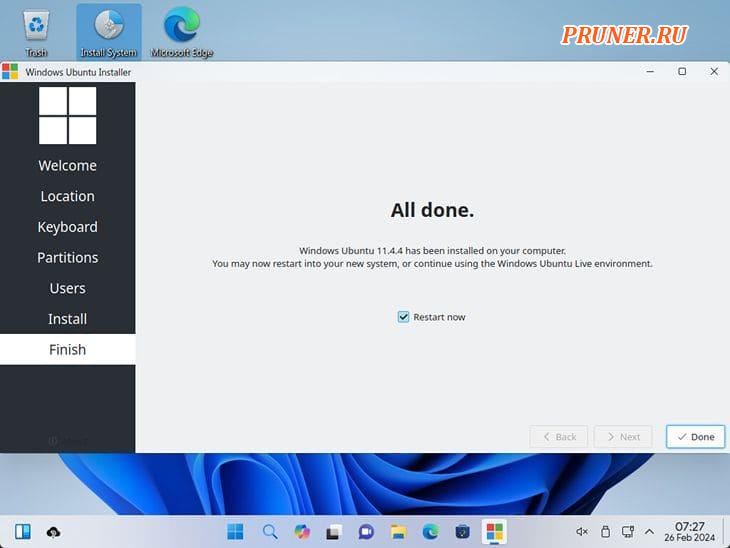
Вам будет предложено удалить установочный носитель и нажать «Enter».
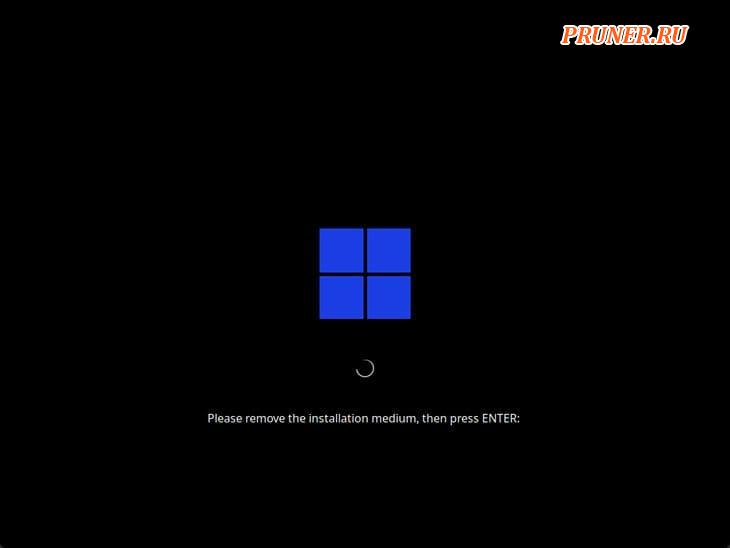
Заходим в Wubuntu и осматриваемся
После загрузки вы увидите экран входа в систему. Смотрится красиво.
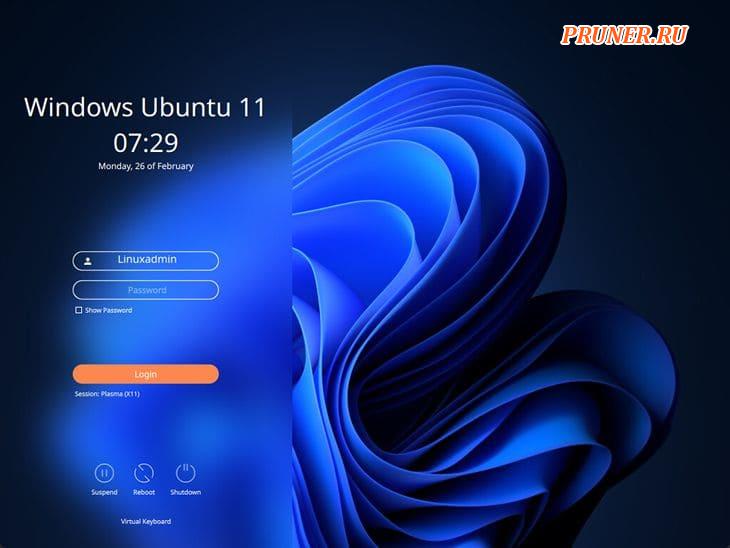
Большая часть функциональности исходит от «Powertoys».
Вы увидите этот запуск.
Кроме того, знакомые всплывающие окна в стиле тостера с информацией об обновлениях и т. д.
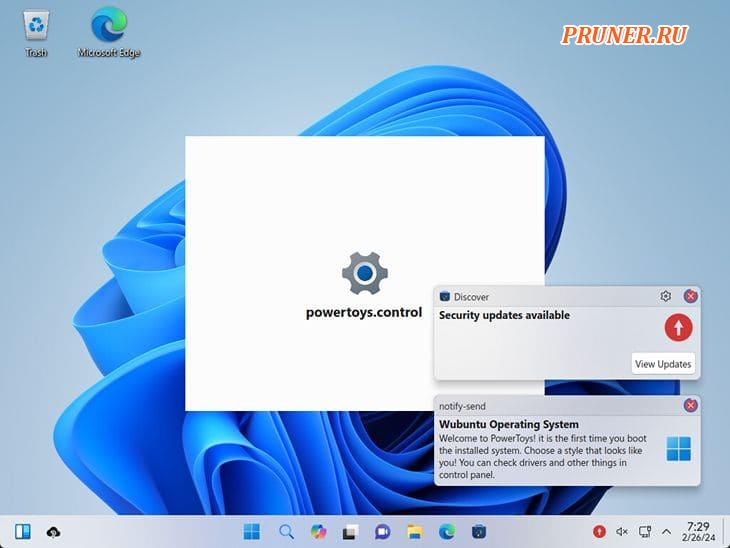
Свойства системы поразительно напоминают Windows 11.
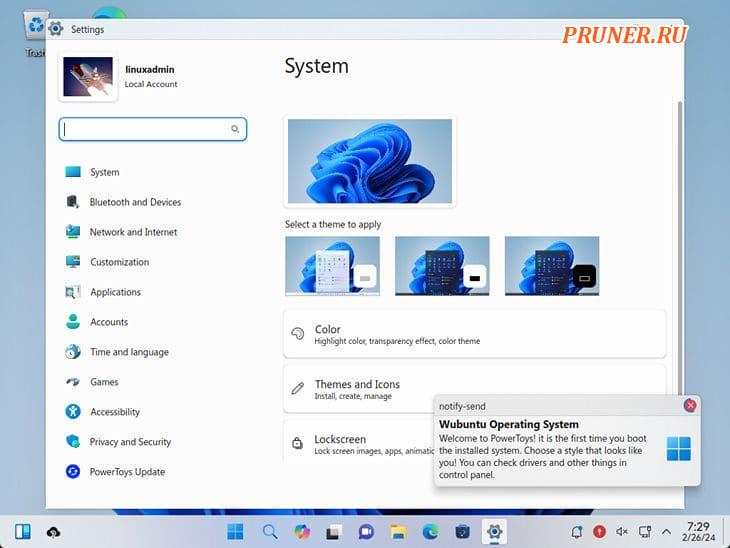
Применение обновлений в Wubuntu
Мне очень нравится интерфейс обновлений Wubuntu.
Если бы только Windows 11 изначально была так хороша с точки зрения обновлений.
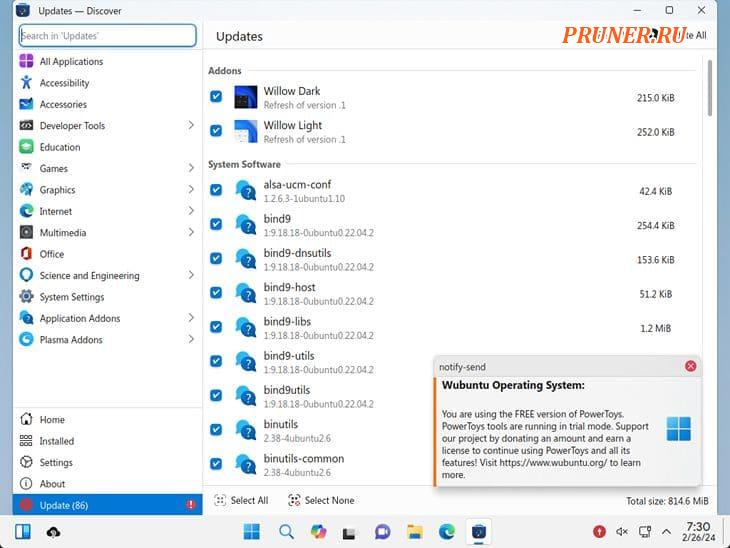
Вам будет предложено ввести запрос «UAC» для применения обновлений:
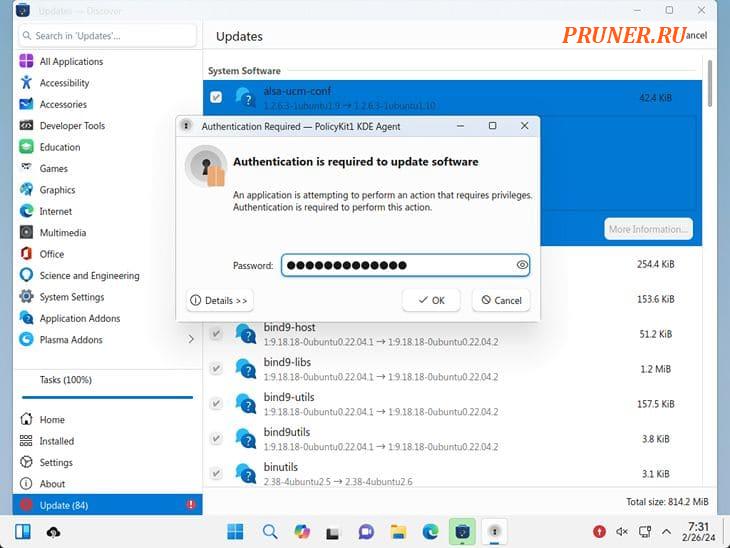
Обновления применяются ниже:
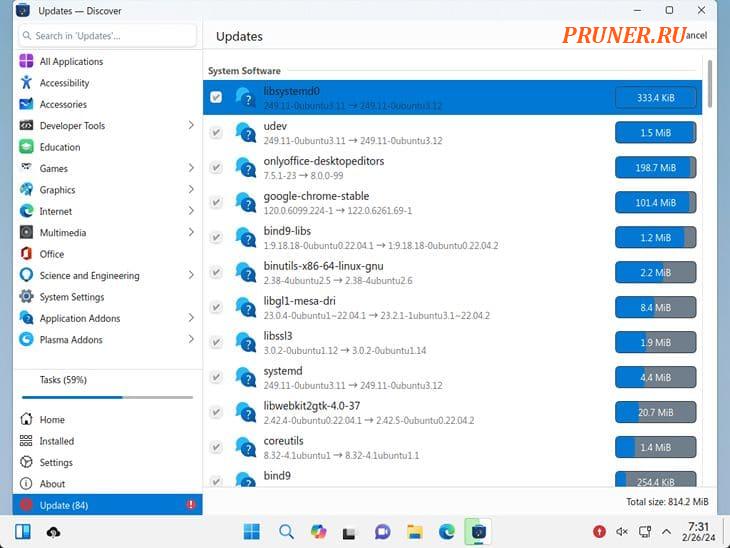
После применения обновлений, указанных ниже, система отобразит «Обновлено».
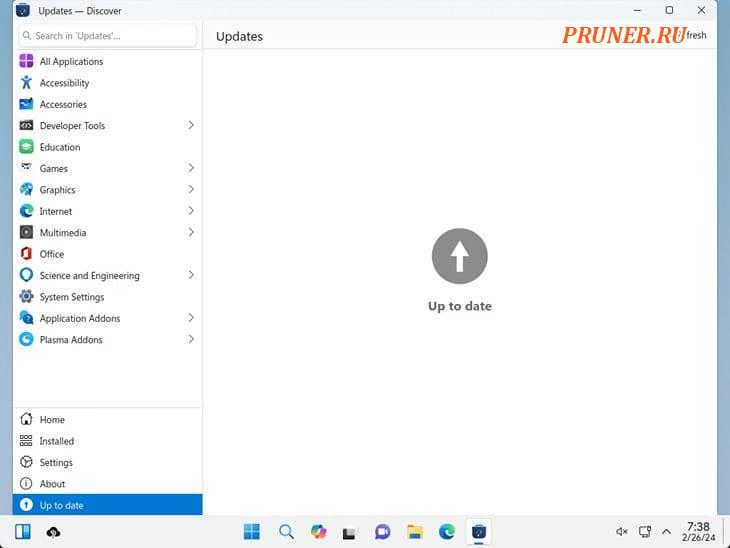
Встроенный PowerShell
Одна из замечательных вещей, которую вы увидите — это то, что PowerShell встроен в Wubuntu «из коробки».
При поиске «PowerShell» вы увидите консоль «Microsoft PowerShell».
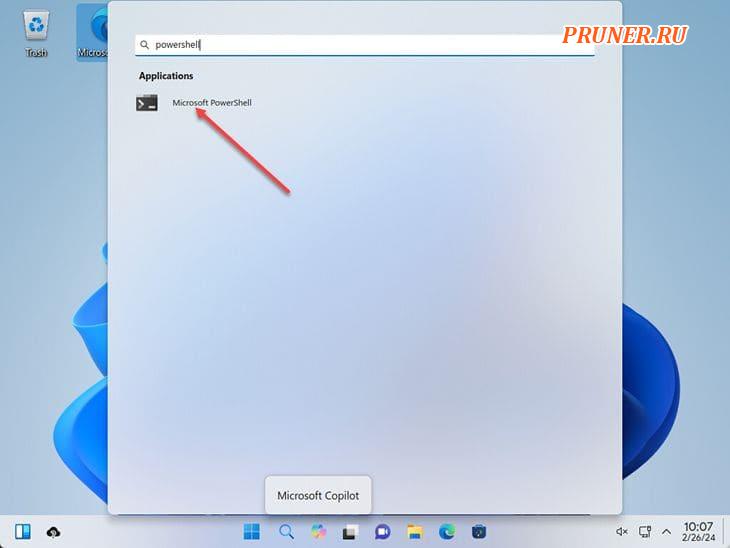
Ниже показано после запуска командной строки терминала «PowerShell» и просмотра «$PSVersionTable».
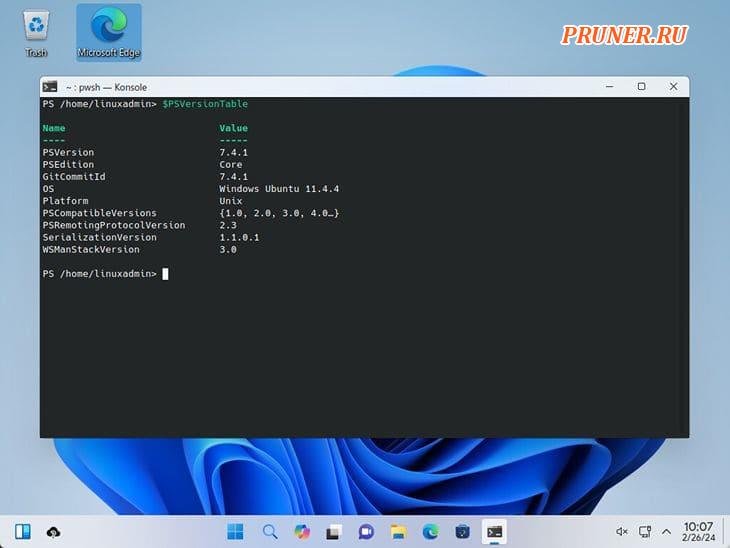
Платформа для разработчиков и обычных пользователей
Я думаю, что это будет отличная платформа для разработчика, который ищет стабильную и безопасную среду для кодирования и тестирования приложений.
Существует множество отличных инструментов для разработчиков, которые совместимы со средами Linux, особенно с контейнерами и конвейерами CI/CD.
Wubuntu предоставит базовую ОС для запуска этих инструментов и познакомит разработчиков и конечных пользователей с использованием Windows.
Она будет поддерживать различные языки программирования и платформы, включая разработку для Android.
Это сделает ее отличным выбором для разработчиков, а интерфейс и функции безопасности подойдут обычным пользователям.
Wubuntu Windows Ubuntu 11 Cinnamon
Выше мы упомянули, что существует две версии Wubuntu: Ubuntu 11 Plasma и Ubuntu 11 Cinnamon.
Версия Cinnamon — это версия, предназначенная для еще более низких требований к оборудованию и имитирующая Windows 10.
Процесс установки точно такой же.
Ниже пара скриншотов.
Первый — это загрузка Windows 11 Cinnamon.
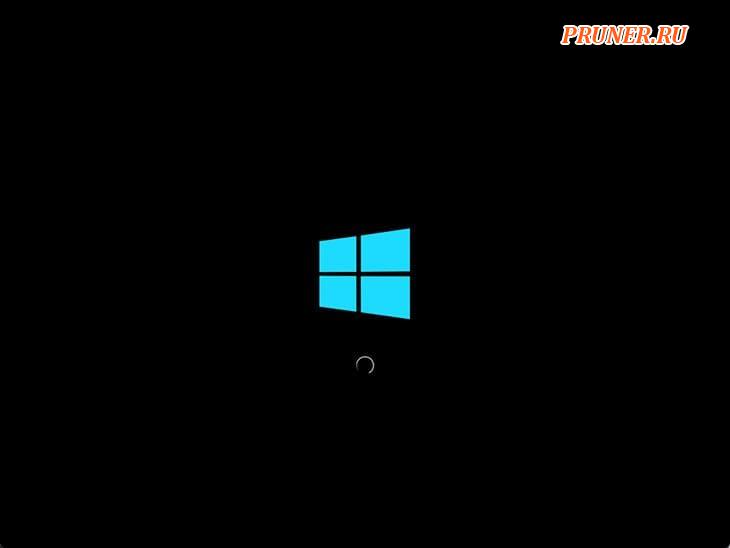
Ниже вы можете увидеть Windows 11 Cinnamon Wubuntu, которая выглядит как Windows 10.
Не уверен, почему они не назвали ее Windows Ubuntu 10 Cinnamon, но они сохранили название Windows Ubuntu 11 при установке Cinnamon.
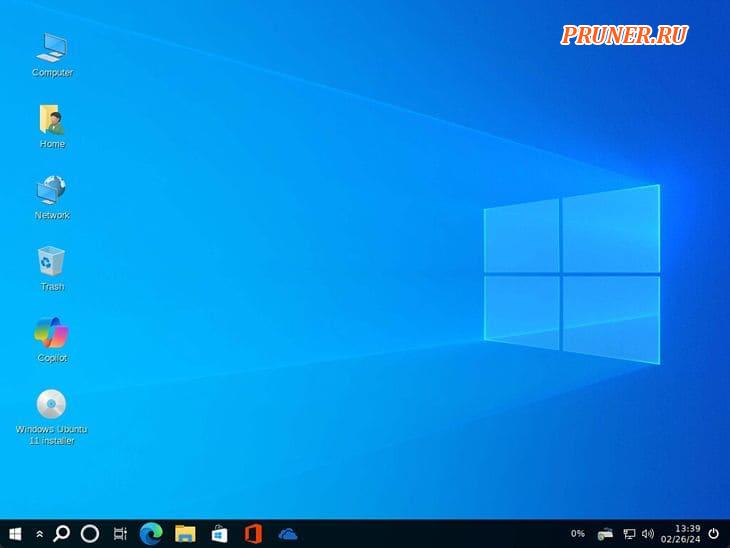
Ресурсы
Страницу документации для Wubuntu можно найти здесь: Plasma – KDE UserBase Wiki.
Вы можете скачать Wubuntu с Sourceforge здесь: БЕСПЛАТНАЯ ВЕРСИЯ (wubuntu.org).
Завершаем Wubuntu Ubuntu, которая выглядит как Linux
Я должен сказать, что Wubuntu очень интересна и является одним из самых впечатляющих дистрибутивов «Windows on Ubuntu», которые я когда-либо видел.
Я думаю, что это будет невероятно крутая среда для домашних лаборантов, конечных пользователей, сред VDI, использующих настольные компьютеры Linux, разработчиков и других.
Я думаю, разработчики действительно уловили суть Windows 11 и Windows 10 в версиях Wubuntu Plasma и Cinnamon.
Это также позволит иметь внешний вид Windows 11 в системах, которые не могут ее запустить из-за требований TPM.
Ходят слухи, что Microsoft повышает требования и устраняет некоторые обходные пути в Windows 11 24h2.
До скорых встреч! Заходите!
Подписаться на обновления блога!



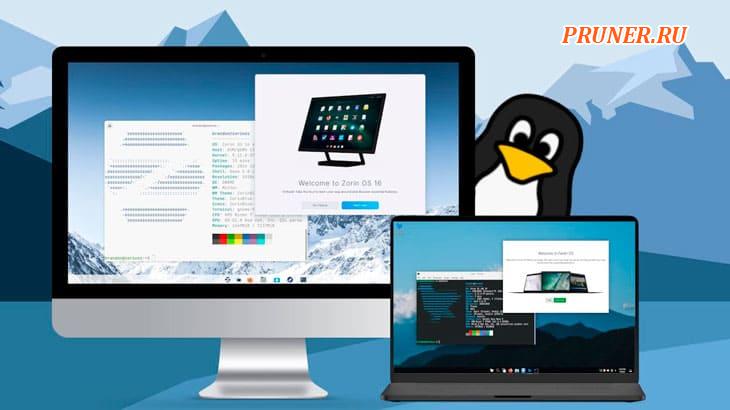






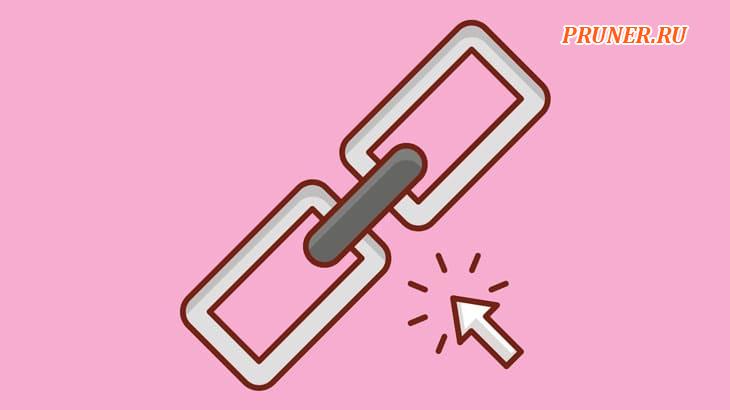





Пытался ставить Ubuntu 11.4.6. У меня HP Prodesk Core I5-6500/ DDR4 16GB/ SSD 128GB+HDD 1TB. Отсутствует привод CD ROM. Установщик выдал фатальную ошибку при извлечении драйверов привода CD ROM. Видать авторы проекта занимаются продажами CD ROM и обижаются на тех, кто их игнорирует.
Юрий, приветствую. Буквально 3 дня назад поставил Linux Mint на Lenovo (он тоже без привода) — все отлично, дочка серфит инет и не нарадуется — работает намного быстрее чем Win10. Не думаю что это заговор)